电脑上切换中英文的按键
更新时间:2024-06-29 17:49:00作者:yang
在win10系统中,切换中英文输入法是我们经常需要用到的功能之一,为了方便快捷地切换中英文输入法,我们可以设置快捷键来实现这一操作。通过设定特定的按键组合,可以轻松地在电脑上切换中英文输入法,提高我们的工作效率。接下来让我们一起来了解一下win10系统如何设置切换中英文输入法的快捷键。
步骤如下:
1.按上win+R,打开“运行”窗口。输入“control”命令,回车一下。
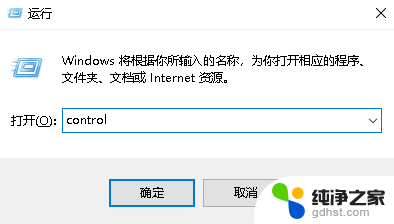
2.在打开的“Windows设置”窗口中,单击里面的“时间和语言”菜单。
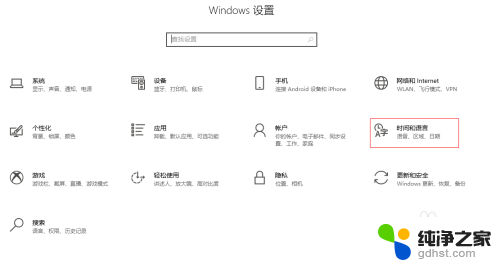
3.进入“时间和语言”菜单后,单击左侧边栏的“语言”菜单。
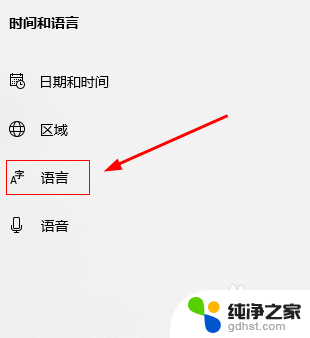
4.进入后,在“键盘”栏中单击“微软拼音”的“选项”设置。
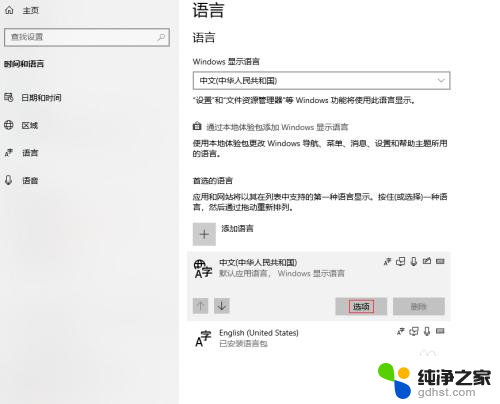
5.在打开的窗口中,在“键盘”栏中单击“微软拼音”的“选项”设置。
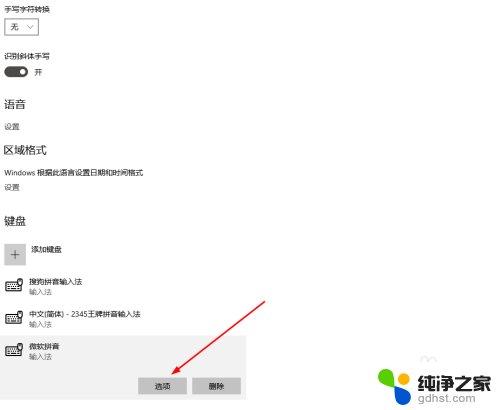
6.在“微软拼音”窗口中,单击里面的“按键”菜单。
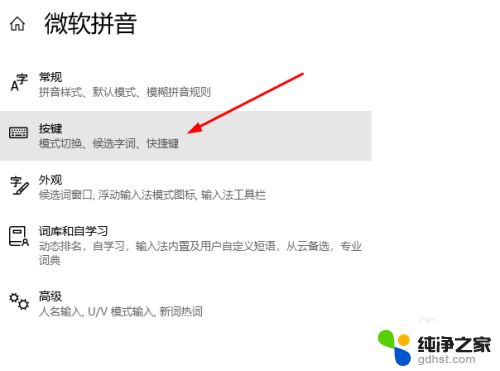
7.进入“按键”窗口后,可以根据自己的需要来切换中英文按键的快捷键。
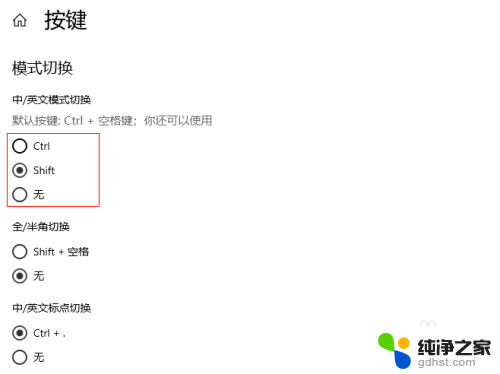
以上就是电脑上切换中英文的按键的全部内容,有需要的用户可以按照以上步骤进行操作,希望对大家有所帮助。
- 上一篇: 怎么把蓝牙耳机连接到电脑
- 下一篇: 微软笔记本蓝屏怎么修复
电脑上切换中英文的按键相关教程
-
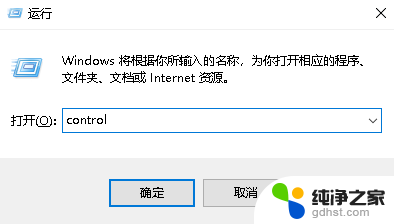 电脑快捷键切换中英文
电脑快捷键切换中英文2024-06-08
-
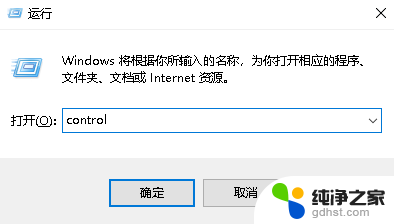 怎么更改中英文切换快捷键
怎么更改中英文切换快捷键2024-03-10
-
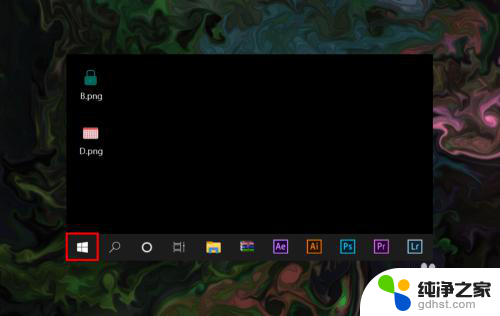 电脑如何中英文切换
电脑如何中英文切换2024-03-12
-
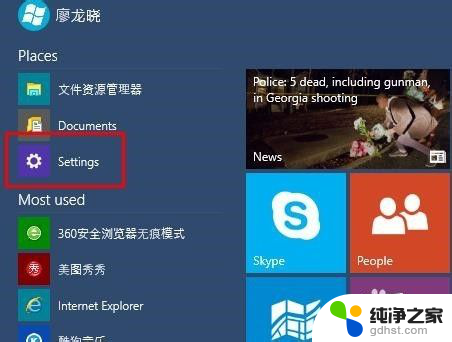 电脑上如何把英文切换成中文
电脑上如何把英文切换成中文2024-08-30
win10系统教程推荐